Ir viss pieslēgto mājas sīkrīku visums, kas vēlas nomierināt jūsu dzīves telpu - un arvien vairāk no viņiem strādā ar Apple HomeKit, viedo viedo mājas protokolu kopumu, kas iebūvēts tieši jūsu iPhone un iPad.

HomeKit nodrošina sava veida standartizētu vārdu krājumu, kas palīdz ierīcēm sarunāties savā starpā, un ar Siri, Apple AI virtuālo palīgu. Tas ir viens no HomeKit telšu zīmējumiem - instalējiet HomeKit saderīgas gaismas, slēdzenes un citus viedos mājas rīkus jūsu mājās, un jūs varēsiet to visu kontrolēt, izmantojot balss komandas.
Tomēr ir neliela nozveja - šīs Siri komandas nestrādās ārpus jūsu mājas Wi-Fi tīkla, ja vien jums nebūs trešās paaudzes Apple TV vai jaunākas. Iemesls ir drošība. Apple vēlas nodrošināt, lai neviens no viedās mājas sīkrīkiem, ko tas kontrolē, kļūst par neaizsargātu vietu jūsu mājas tīklā. Ja jūs plānojat sūtīt komandas no mājām, tai ir jāapstiprina, ka tas tiešām ir komandu sūtīšana.

Tas ir, ja Apple TV nāk iekšā. Sinhronizējiet to ar savu mājas tīklu un ar savu iCloud kontu, un tas kalpos kā kaut kas par viedo mājas bouncer. Kad sūtāt Siri komandu no tālienes, tas pārbaudīs akreditācijas datus, pirms to atļauj.
Apple TV pievienošana jūsu iestatījumam var būt arī ērts veids, kā paplašināt viedo mājas sīkrīku loku, kas izmanto Bluetooth, lai nosūtītu un saņemtu informāciju (HomeKit saderīgs Schlage Sense deadbolt ir tikai viens piemērs). Jūs nevarat izveidot savienojumu ar tiem sīkrīkiem, kas atrodas ārpus ierobežotā Bluetooth diapazona, bet, izmantojot HomeKit, varat izmantot Apple TV kā releja punktu - tā saņems jūsu komandas tālu no Wi-Fi, pēc tam nodod attiecīgo komandu izmantojot attiecīgo Bluetooth ierīci.
Par laimi, visas šīs darbības uzsākšana ir kūka - un, ja jums jau ir instalēta Apple TV, tad jūs droši vien jau esat gatavs iet.
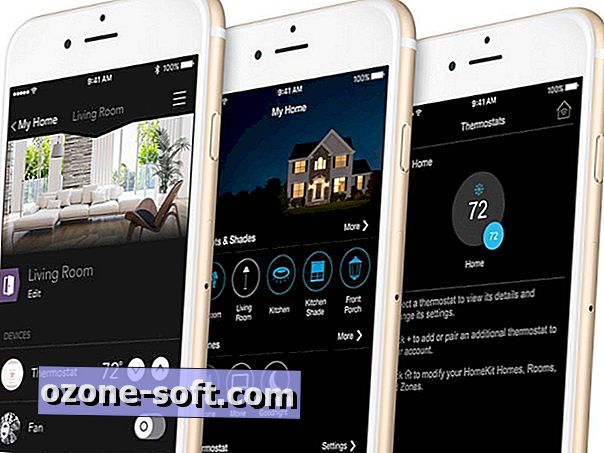
1. Atjauniniet savas iOS ierīces
Pirmās lietas vispirms: ja vēlaties izmantot HomeKit, tad jums ir jāpārliecinās, vai jūsu ierīces ir atjauninātas ar jaunāko iOS versiju. HomeKit tika ieviests ar iOS 8, bet kopš tā laika tas ir nepārtraukti atjaunināts - pilnīgai funkcionalitātei un savietojamībai jūs vēlaties iet uz priekšu un saņemt savu programmatūru.
2. Izvēlieties savu HomeKit indi
Pats par sevi saprotams (es ceru), bet jūs nevarat izmantot HomeKit viedās mājas kontroles iespējas, ja vien jūs tiešām neesat ieguvuši gudru māju, lai kontrolētu. Tas nozīmē, ka zem jumta ir nepieciešamas HomeKit saderīgas ierīces.
Kā jau iepriekš minēts, iespēju saraksts turpina pieaugt, bet tur jau ir daži lieli vārdi. Jaunākā Philips Hue krāsu maiņas viedās spuldzes starta pakotne darbosies, piemēram, ar HomeKit. Jūs varētu arī saglabāt lietas vienkāršu un sākt ar viedo slēdzi no iDevices, kas ļaus jums automatizēt kaut ko ar spraudni.
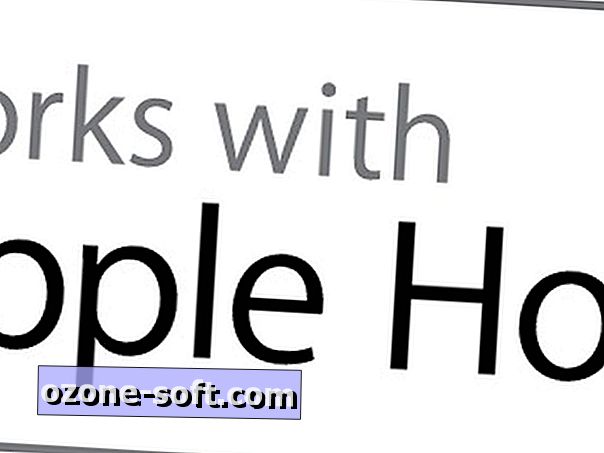
Neatkarīgi no tā, vienkārši saglabājiet acu par "Darbs ar Apple HomeKit" žetonu uz produkta iepakojuma. Piemēram, jūs nevēlaties nejauši nomest 200 ASV dolāru no vecās saderīgās Philips Hue komplekta versijas, kas nav saderīga ar HomeKit. Daži HomeKit produkti, piemēram, August Smart Lock un Ecobee3 termostats, ir tikai identiskas versijas ar esošiem, ar HomeKit nesaderīgiem modeļiem, kas pievienoti Apple HomeKit mikroshēmai. Šī HomeKit emblēma uz iepakojuma palīdzēs jums būt pārliecinātiem, ka pērkat pareizo modeli.
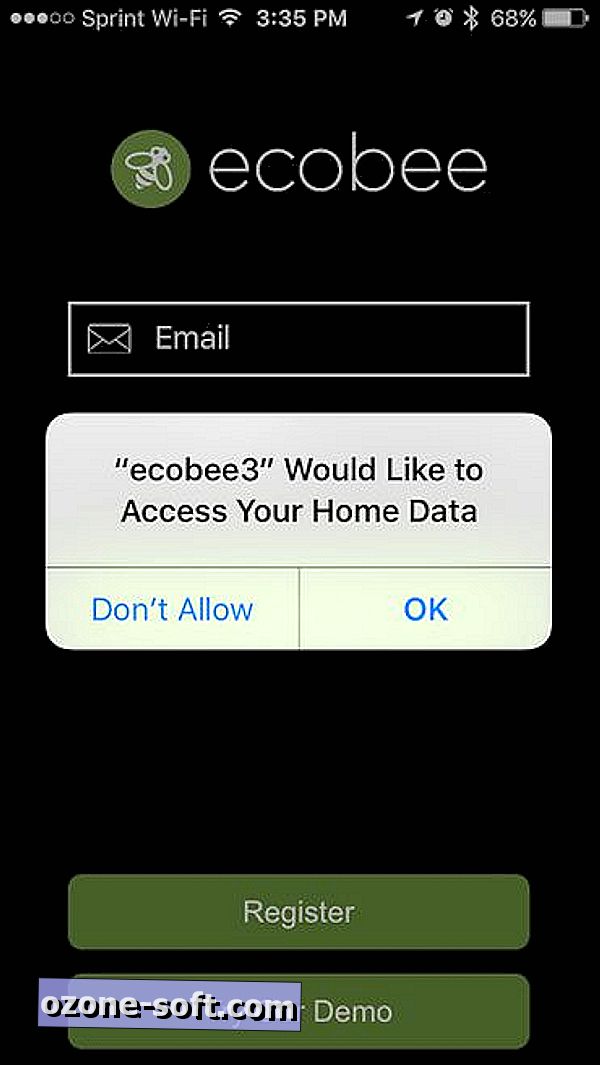
", " modalTemplate ":" {{content}} ", " setContentOnInit ": false} '>
3. Instalējiet savu sīkrīku un lejupielādējiet lietotni
Katra HomeKit ierīce ieradīsies ar savu kontroles lietotni - jūs vēlaties būt pārliecināts un lejupielādēt, un pēc tam izpildiet tās norādījumus, lai instalētu sīkrīku.
Kad dodaties, lai iestatītu sīkrīku, lietotne jautās, vai tā var sinhronizēt ar jūsu mājas datiem. Say OK - tas ir tā veids, kā jautāt, vai tā var pievienoties jūsu lielākam HomeKit iestatījumam. Tiklīdz jūs to izdarīsiet, tas jums jautās, kuru "mājas" jūs pievienojat.
Ja tas ir jūsu pirmais sīkrīks, jums būs jāizveido viens - vienkārši izvēlieties nosaukumu, piemēram, "Ry's House", un jums būs viss. HomeKit saglabās šo mājas profilu jūsu iCloud kontā; jūs varēsiet pievienot vairāk ierīču, paplašinot iestatījumus. Ja vēlaties pārvaldīt ierīces vairāk nekā vienā vietā, varēsit pievienot arī papildu mājas.
4. Iet uz HomeKit iestatījumiem un atļaujiet attālo piekļuvi
Šajā brīdī jūs esat gatavs sākt spēlēt ar gudru mājas rīku un kontrolēt to, izmantojot Siri, bet, lai šīs Siri komandas darbotos, kad esat prom no mājām, mums būs jāsāk spēlēt Apple TV. Lai to izdarītu, mums būs jāvirzās uz iestatījumiem.
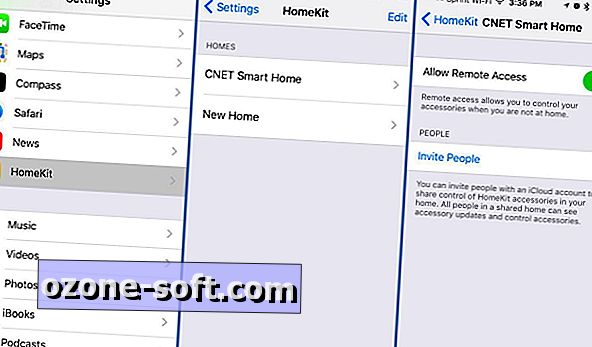
", " modalTemplate ":" {{content}} ", " setContentOnInit ": false} '>
Ritiniet uz leju mazliet, un jūs atradīsiet mazo dzelteno māju ikonu, kas pārstāv HomeKit. Pieskarieties ceļam un redzēsiet izveidoto māju sarakstu, kā arī iespēju izveidot jaunu. Iet uz priekšu un pieskarieties esošajam mājas profilam.
Tas ir, ja jūs dodaties, ja vēlaties piešķirt papildu lietotājus jūsu stuff kontrolei, bet tagad mēs esam tikai ieinteresēti šajā slīdni pa labi. Iet uz priekšu un nogrieziet to uz pozīciju, ja tā jau nav. Lai to izdarītu, jums būs jāatrodas mājās un jāpievieno jūsu mājas Wi-Fi tīklam. Atcerieties, ka uzsvars uz drošību es minēju?
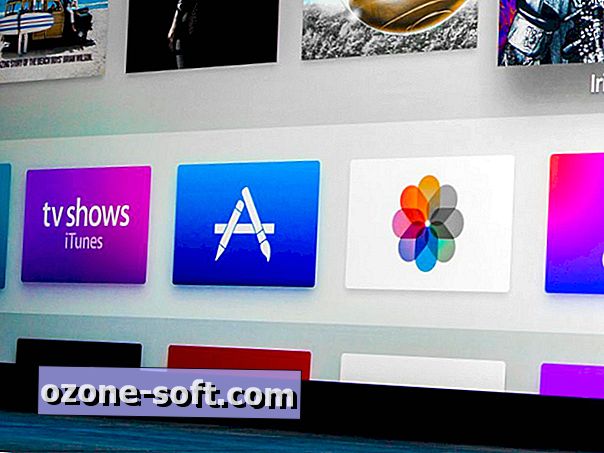
5. Pievienojiet Apple TV savam iCloud kontam
Šis mājas profils, kuru esat izveidojis, ir saistīts ar to pašu iCloud kontu, kuru izmantojat ar iTunes un App Store pirkumiem. Tātad, lai Apple TV piekļūtu jūsu HomeKit rīkiem, tai būs nepieciešama piekļuve jūsu iCloud kontam.
Ja jums jau ir Apple TV, tad ir ļoti laba iespēja, ka jūs jau esat to iestatījis, lai veiktu pirkumus un sinhronizētu ar tālruni vai planšetdatoru. Ja jums vēl nav, tas ir vienkārši. Galvenajā ekrānā dodieties uz pārnesumu ikonu, kas attēlo sistēmas iestatījumus. Ritiniet uz leju līdz "iCloud", pēc tam uzrakstiet sava konta e-pastu un paroli.
Kad esat to izdarījuši, jūs visi esat iestatījuši - jūsu Apple TV automātiski sāks darboties kā jūsu viedā mājas aprīkojuma pārraugs. Ņemiet vērā, ka tas ir izstrādāts tā, lai tas darbotos bez problēmām kā fona atskaņotājs, kas nozīmē, ka jūs neatradīsiet Apple TV vietējo interfeisu. Trešās puses lietojumprogrammu izstrādātājiem durvis ir atvērtas, lai kaut kas notiktu, tāpēc ierīču vadība un automātiskās receptes uzgriešana televizora ekrānā var nebūt pārāk tālu.



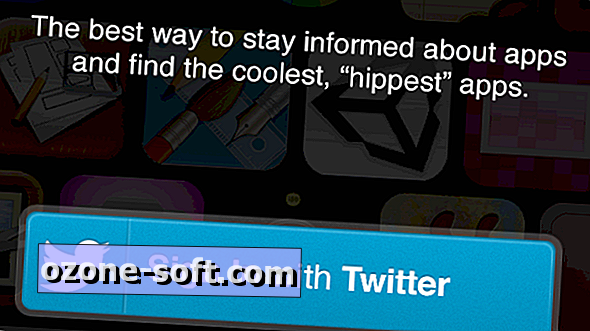









Atstājiet Savu Komentāru